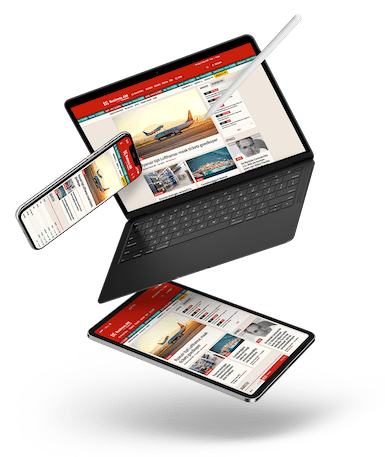Als je laptop al een tijdje meegaat, kan het zijn dat je computer wat meer geluid maakt dan toen je deze kocht. Wat kun je tegen een lawaaiige laptop doen?
1. Sluit lopende processen
Maakt je laptop veel lawaai dan is dit meestal het resultaat van een koeling die probeert de hard werkende processor af te koelen. Om hem een handje te helpen kan je lopende processen op het systeem handmatig afsluiten, en zelfs voorkomen dat ze weer gaan draaien als je de laptop opstart. Zodoende ontlast je de cpu, en hoeft de koeling minder hard te werken.
Om dit te doen openen we de Microsoft Systeemconfiguratie. Windows 10-gebruikers kunnen in de taakbalk simpelweg msconfig typen. Ga vervolgens naar het tabblad Opstarten, klik op Taakbeheer openen en vink hier de programma’s uit die je niet wilt opstarten wanneer je de laptop aanzet. Partijen als Apple en Adobe hebben er een handje van hun software automatisch te laten opstarten, maar je kunt QuickTime en Adobe Reader prima blokkeren.
In Windows 10 word je doorverwezen naar Taakbeheer om processen te sluiten.
Sluit het venster, en de volgende keer dat je je laptop opstart, zal de processor minder druk zijn met het openen (en het op de achtergrond laten draaien) van deze programma’s.
2. De grote schoonmaak
Vooral wanneer je laptop al enkele jaren oud is, zal er binnenin behoorlijk wat stof zijn opgehoopt. Bij een desktop is het natuurlijk eenvoudig om de kast even te openen en het stof weg te blazen, maar bij een laptop moet je iets zorgvuldiger te werk gaan. Toch loont het, want je laptop zal er merkbaar rustiger van worden. De ventilator hoeft zonder die stoffen deken namelijk een stuk minder hard te werken.
Let op: Maak je laptop alleen open als je hier ervaring mee hebt en je ervan verzekerd bent dat het geen gevolgen heeft voor de garantie van het apparaat. Daarbij kan je de schoonmaak het beste buiten uitvoeren, aangezien het een smerige bedoeling kan worden.
Wanneer je de keuze hebt gemaakt om je laptop open te schroeven, moet je er eerst voor zorgen dat je een busje perslucht in huis hebt, en een zacht borsteltje. Schakel dan de laptop uit, verwijder de accu en schroef de behuizing open.
Met perslucht blaas je eenvoudig al het stof uit de laptop.
Eenmaal open zal je direct zien waar het stof zich heeft opgehoopt. Gebruik de spuitbus om (met kleine korte stootjes) het stof rond de ventilator en andere componenten te verwijderen. Gebruik het borsteltje om de laatste plukken stof uit de kast te verwijderen. Het hele binnenwerk weer schoon? Dichtschroeven dat ding en geniet van een aanzienlijk stillere laptop.
Verder doe je er goed aan de computer nooit in een afgesloten ruimte te zetten zoals een kast. De warme lucht kan dan niet wegstromen, met als gevolg dat onderdelen oververhit raken. Ook een warboel aan kabels aan de achterzijde verhinderen dat de warme lucht goed weg kan. Bind de kabels netjes bij elkaar, zodat de ventilators de ruimte hebben om de warme lucht af te voeren. Gebruik voor het vastbinden bijvoorbeeld klittenband, een kabelspiraal of kabelbinder. Verbind de kabels niet te strak of met een te smalle tie-wrap: dat beschadigt de kabels en kan kortsluiting veroorzaken.
3. Externe koeler
Helpen bovenstaande tips nauwelijks? Dan kan je er altijd nog voor kiezen om een externe koeler aan te sluiten. Deze koelers zijn verkrijgbaar in vele prijsklassen en formaten. De werking is echter meestal hetzelfde. De koeler is in een plaat gebouwd die je onder je laptop klikt, welke middels een usb-kabel verbonden is met het systeem. Vooral handig wanneer je de laptop op één vaste plek gebruikt, want je notebook zal er niet bepaald dunner van worden. Hoewel het zeker geen charmante oplossing is, doet een externe koeler zeker goed zijn werk in het afkoelen en stil houden van je laptop.
Eventueel kun je ook nog koelpasta gebruiken, bijvoorbeeld voor je cpu en gpu. Bij oudere computers kan dit geleidende goedje mogelijk niet meer zo goed de warmte naar een koelelement bovenop geleiden. In dat geval is het nodig om een dun laagje van de nieuwe pasta op je processor te smeren. Het is heel erg belangrijk dat je precies weet wat je doet, vooral als je dit bij een laptop wilt doen, omdat je vaak vrij veel onderdelen uit de behuizing moet halen om de processor te bereiken. Zorg er in ieder geval voor dat je computer uitstaat en dat je statisch ontladen bent voordat je de behuizing openmaakt. Voordat je nieuwe koelpasta aan gaat brengen, moet je de nog aanwezige resten van de huidige koelpasta verwijderen. Doe dit met een stofvrije doek of een koffiefilter dat je even in de isopropylalcohol hebt gedoopt, 90% is beter dan 70%. Zorg ervoor dat alle oude pasta is verwijderd, je de processor droog hebt geveegd en dat je geen andere onderdelen aanraakt met het doekje. Breng vervolgens voorzichtig de koelpasta aan op de processor. Heel belangrijk is dat je geen andere onderdelen insmeert met het goedje. Uiteindelijk is het de bedoeling dat je een dun laagje van de nieuwe pasta op de gehele processor hebt zitten. Er zijn diverse video’s op YouTube te vinden die het proces uitleggen, deze is één van de betere.
Externe koelers zijn ook in een compacter formaat verkrijgbaar.